將非活動Cloud Volumes ONTAP資料分層到低成本物件存儲
 建議變更
建議變更


您可以透過將用於熱資料的 SSD 或 HDD 效能層與用於非活動資料的物件儲存容量層結合來降低Cloud Volumes ONTAP的儲存成本。資料分層由FabricPool技術提供支援。有關進階概述,請參閱"資料分層概述"。
要設定資料分層,您需要執行以下操作:
 選擇支援的配置
選擇支援的配置大多數配置都受支援。如果您擁有執行最新版本的Cloud Volumes ONTAP系統,那麼您就可以開始了。"了解更多" 。
 確保Cloud Volumes ONTAP與物件儲存之間的連接
確保Cloud Volumes ONTAP與物件儲存之間的連接 確保您已啟用分層聚合
確保您已啟用分層聚合應在聚合上啟用資料分層,以便在磁碟區上啟用它。您應該了解新捲和現有捲的要求。了解更多 。
 建立、修改或複製磁碟區時選擇分層策略
建立、修改或複製磁碟區時選擇分層策略當您建立、修改或複製磁碟區時, NetApp Console會提示您選擇分層策略。

|
資料分層不需要什麼?
|
支援資料分層的配置
您可以在使用特定配置和功能時啟用資料分層。
AWS 支援
-
從Cloud Volumes ONTAP 9.2 開始,AWS 支援資料分層。
-
性能層可以是通用 SSD(gp3 或 gp2)或預先配置 IOPS SSD(io1)。
使用吞吐量最佳化 HDD (st1) 時,我們不建議將資料分層到物件儲存。 -
非活動資料分層儲存到 Amazon S3 儲存桶。不支援分層到其他提供者。
Azure 中的支持
-
Azure 支援資料分層,如下所示:
-
9.4 版,附單節點系統
-
9.6 版,配備 HA 對
-
-
效能層可以是高級 SSD 託管磁碟、標準 SSD 託管磁碟或標準 HDD 託管磁碟。
-
非活動資料分層到 Microsoft Azure Blob。不支援分層到其他提供者。
Google Cloud 支援
-
從Cloud Volumes ONTAP 9.6 開始,Google Cloud 支援資料分層。
-
效能層可以是 SSD 持久性磁碟、平衡持久性磁碟或標準持久性磁碟。
-
非活動資料分層儲存到 Google Cloud Storage。不支援分層到其他提供者。
功能互通性
-
資料分層由加密技術支援。
-
必須在磁碟區上啟用精簡配置。
要求
根據您的雲端供應商,必須設定某些連線和權限,以便Cloud Volumes ONTAP可以將冷資料分層到物件儲存。
將冷資料分層到 AWS S3 的要求
確保Cloud Volumes ONTAP與 S3 有連線。提供該連線的最佳方式是建立到 S3 服務的 VPC 端點。有關說明,請參閱 "AWS 文件:建立網關終端節點"。
建立 VPC 端點時,請確保選擇與Cloud Volumes ONTAP實例相對應的區域、VPC 和路由表。您還必須修改安全群組以新增允許流量到 S3 端點的出站 HTTPS 規則。否則, Cloud Volumes ONTAP無法連線到 S3 服務。
如果您遇到任何問題,請參閱 "AWS Support 知識中心:為什麼我無法使用閘道 VPC 終端節點連接到 S3 儲存桶?"。
將冷資料分層到 Azure Blob 儲存體的需求
只要控制台具有所需的權限,您就不需要在效能層和容量層之間建立連線。如果控制台代理程式的自訂角色具有下列權限,則控制台將為您啟用 VNet 服務終端:
"Microsoft.Network/virtualNetworks/subnets/write",
"Microsoft.Network/routeTables/join/action",自訂角色預設包含權限。 "查看控制台代理程式的 Azure 權限"
將冷資料分層到 Google Cloud Storage 儲存桶的要求
-
必須為Cloud Volumes ONTAP所在的子網路設定私有 Google Access。有關說明,請參閱 "Google Cloud 文件:配置私有 Google 存取權限"。
-
必須將服務帳戶附加到Cloud Volumes ONTAP。
建立Cloud Volumes ONTAP系統時,系統會提示您選擇此服務帳戶。
如果您在部署期間未選擇服務帳戶,則需要關閉Cloud Volumes ONTAP,前往 Google Cloud 控制台,然後將服務帳戶附加到Cloud Volumes ONTAP實例。然後,您可以按照下一節中的描述啟用資料分層。
-
若要使用客戶管理的加密金鑰加密儲存桶,請啟用 Google Cloud 儲存桶以使用該金鑰。
實現要求後啟用資料分層
只要沒有連線或權限問題,控制台就會在建立系統時為冷資料建立物件儲存。如果您在建立系統之後才實現上面列出的要求,那麼您將需要透過 API 或ONTAP系統管理員手動啟用分層,從而建立物件儲存。

|
透過控制台啟用分層的功能將在未來的Cloud Volumes ONTAP版本中提供。 |
確保在聚合上啟用分層
必須在聚合上啟用資料分層才能在磁碟區上啟用資料分層。您應該了解新捲和現有捲的要求。
-
新卷
如果您在新磁碟區上啟用資料分層,則無需擔心在聚合上啟用資料分層。控制台在已啟用分層的現有聚合上建立卷,或者如果尚不存在啟用資料分層的聚合,則為該磁碟區建立新的聚合。
-
現有捲
若要在現有磁碟區上啟用資料分層,請確保在底層聚合上啟用它。如果現有聚合上未啟用資料分層,則需要使用ONTAP系統管理器將現有聚合附加到物件儲存。
-
從左側導覽功能表中,選擇“儲存”>“管理”。
-
開啟Cloud Volumes ONTAP系統。
-
選擇“聚合”標籤並檢查聚合上是否啟用或停用分層。
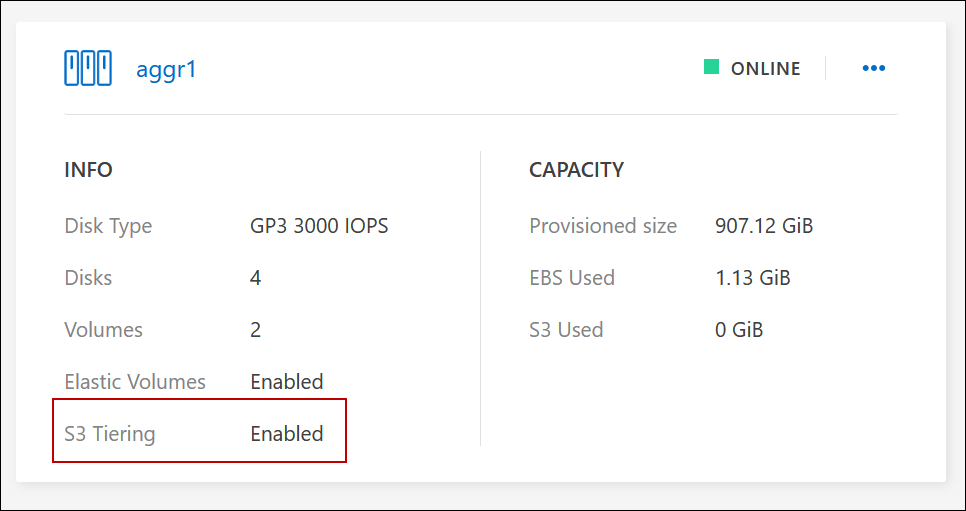
-
在ONTAP系統管理員中,按一下「儲存」>「層級」。
-
點擊聚合的操作選單並選擇*附加雲層*。
-
選擇要附加的雲層,然後按一下「儲存」。
現在您可以在新磁碟區和現有磁碟區上啟用資料分層,如下一節所述。
來自讀寫卷的層次數據
Cloud Volumes ONTAP可以將讀寫磁碟區上的非活動資料分層到經濟高效的物件儲存中,從而釋放效能層以儲存熱資料。
-
在系統下的*Volumes*標籤中,建立一個新磁碟區或變更現有磁碟區的圖層:
任務 行動 建立新磁碟區
按一下“新增磁碟區”。
修改現有捲
選擇所需的磁碟區圖區塊,按一下「管理磁碟區」以存取「管理磁碟區」右側面板,然後按一下右側面板下的「進階操作」和「變更分層原則」。
-
選擇分層策略。
有關這些政策的描述,請參閱"資料分層概述"。
例子
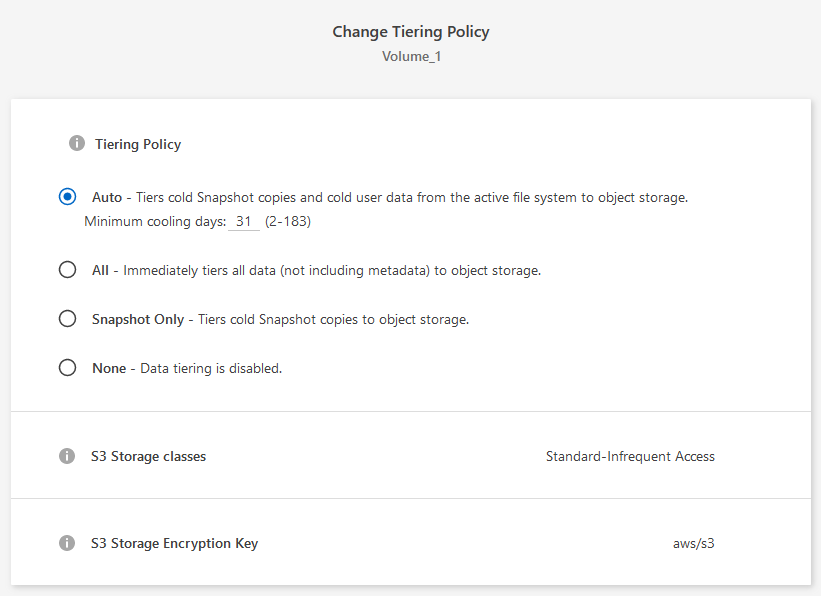
如果尚不存在啟用資料分層的聚合,則控制台將為磁碟區建立一個新的聚合。
來自資料保護卷的分層數據
Cloud Volumes ONTAP可以將資料從資料保護磁碟區分層到容量層。如果啟動目標卷,資料在讀取時會逐漸移動到效能層。
-
從左側導覽功能表中,選擇“儲存”>“管理”。
-
在 系統 頁面上,選擇包含來源磁碟區的Cloud Volumes ONTAP系統,然後將其拖曳到要將磁碟區複製到的系統。
-
依照提示操作,直到到達分層頁面並啟用資料分層到物件儲存。
例子

有關複製資料的協助,請參閱 "將數據複製到雲端或從雲端複製數據"。
變更分層資料的儲存類別
部署Cloud Volumes ONTAP後,您可以透過變更 30 天未存取的非活動資料的儲存類別來降低儲存成本。如果您確實存取數據,則存取成本會更高,因此在更改儲存類別之前必須考慮到這一點。
分層資料的儲存類別是系統範圍的,而不是每個磁碟區的。
有關受支援的儲存類別的信息,請參閱"資料分層概述"。
-
在Cloud Volumes ONTAP系統上,按一下選單圖標,然後按一下 儲存類別 或 Blob 儲存分層。
-
選擇一個儲存類,然後按一下*儲存*。
變更資料分層的可用空間比率
資料分層的可用空間比率定義了將資料分層到物件儲存時Cloud Volumes ONTAP SSD/HDD 上需要多少可用空間。預設設定是 10% 的可用空間,但您可以根據需要調整設定。
例如,您可以選擇少於 10% 的可用空間,以確保您利用所購買的容量。當需要額外容量時,控制台可以為您購買額外的磁碟(直到達到聚合的磁碟限制)。

|
如果沒有足夠的空間,那麼Cloud Volumes ONTAP就無法移動數據,而且您可能會遇到效能下降的情況。任何改變都應謹慎進行。如果您不確定,請聯絡NetApp支援尋求指導。 |
此比率對於災難復原場景很重要,因為當從物件儲存讀取資料時, Cloud Volumes ONTAP會將資料移至 SSD/HDD 以提供更好的效能。如果沒有足夠的空間,那麼Cloud Volumes ONTAP就無法移動資料。在更改比例時請考慮到這一點,以便滿足您的業務需求。
-
從左側導覽窗格前往*管理>代理*。
-
點選
 管理Cloud Volumes ONTAP系統的控制台代理的圖示。
管理Cloud Volumes ONTAP系統的控制台代理的圖示。 -
選擇* Cloud Volumes ONTAP設定*。
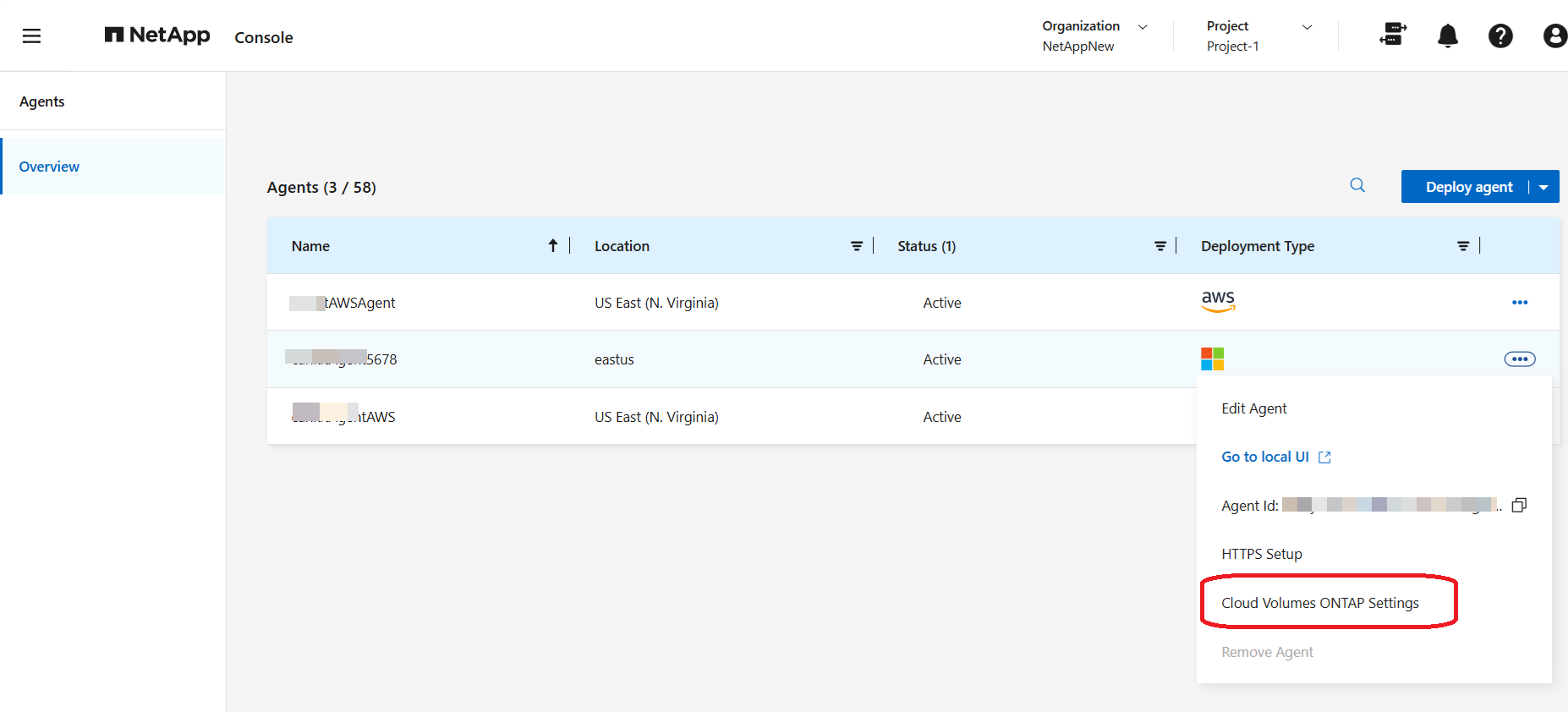
-
在「容量」下,按一下「聚合容量閾值 - 資料分層的可用空間比率」。
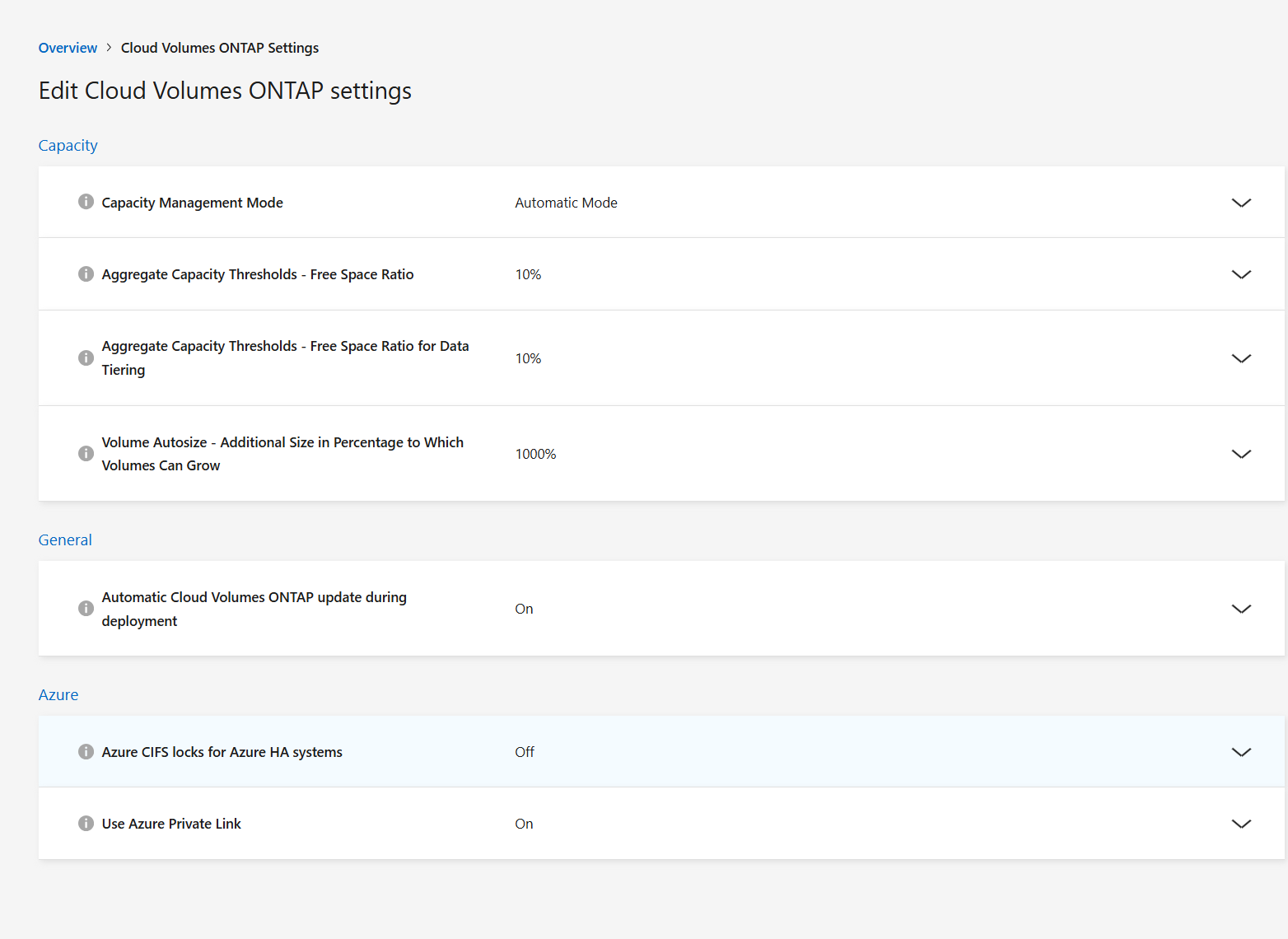
-
根據您的要求更改可用空間比例,然後按一下「儲存」。
更改自動分層策略的冷卻期
如果您使用自動分層策略在Cloud Volumes ONTAP磁碟區上啟用了資料分層,則可以根據業務需求調整預設冷卻期。僅使用ONTAP CLI 和 API 支援此操作。
冷卻期是指磁碟區中的使用者資料在被視為「冷」並移動到物件儲存之前必須保持不活動的天數。
自動分層策略的預設冷卻期為 31 天。您可以如下變更冷卻時間:
-
9.8 或更高版本:2 天至 183 天
-
9.7 或更早版本:2 天至 63 天
-
建立磁碟區或修改現有磁碟區時,請在 API 請求中使用 minimumCoolingDays 參數。
在系統退役時刪除 S3 儲存桶
當您退役環境時,您可以刪除包含來自Cloud Volumes ONTAP系統的分層資料的 S3 儲存桶。
只有在滿足以下條件時,您才可以刪除 S3 儲存桶:
-
Cloud Volume ONTAP系統已從控制台中刪除。
-
所有物件都從儲存桶中刪除,並且 S3 儲存桶為空。
當您退役Cloud Volumes ONTAP系統時,為該環境建立的 S3 儲存桶不會自動刪除。相反,它保持孤立狀態以防止任何意外的資料遺失。您可以刪除儲存桶中的對象,然後移除 S3 儲存桶本身,或保留它以供日後使用。參考 "ONTAP CLI:vserver object-store-server bucket 刪除"。


